近期有windows10系统到本站反映说碰到问题了,就是想要新建文件夹的时候,发现右键菜单中无新建选项,这样就无法新建文件夹了,要怎样办呢,针对windows10系统右键菜单新建选项不见了的问题,小编就给我们带来具体的处理步骤如下。
1、“win + R”打开运行,写入:regedit,打开“确定”,打开注册表编辑器;
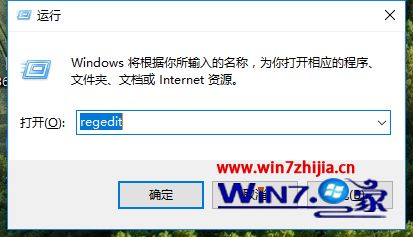
2、在打开的注册表编辑器窗口,展开HKEY_CLAssEs_RooT,在HKEY_CLAssEs_RooT展开项中找到:directory,再依次展开directory\Background\shellex\ContextMenuHandlers;
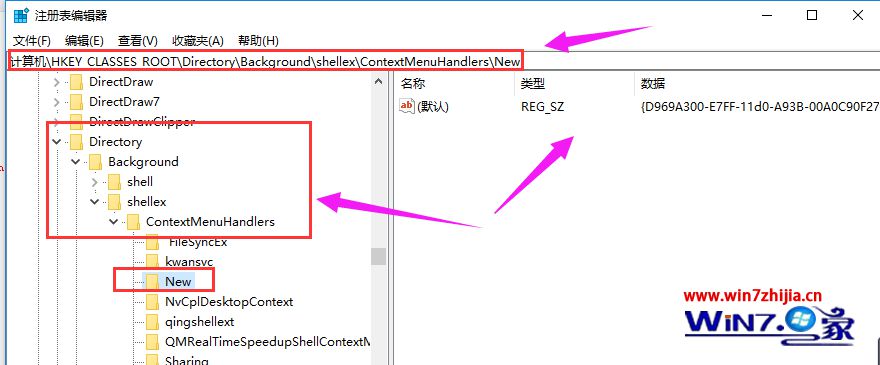
3、在ContextMenuHandlers展开项找到:new,左键点击:new,如果无new,右键ContextMenuHandlers--新建--项,命名为new;
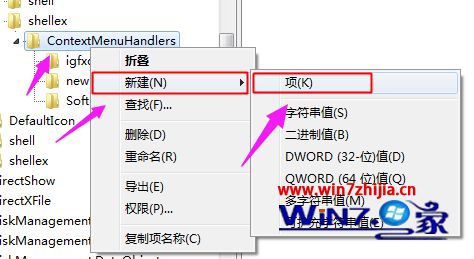
4、在new对应的右侧窗口,(默认)的值是:{d969A300-E7FF-11d0-A93B-00A0C90F2719},如果不是,则左键双击:(默认),在跳出的编辑字符串的对话框中,把数值数据更改为:{d969A300-E7FF-11d0-A93B-00A0C90F2719},再打开确定;
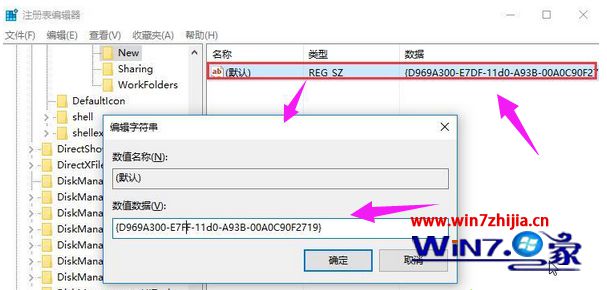
5、回到系统桌面,右键打开桌面空白处,可见新建项。
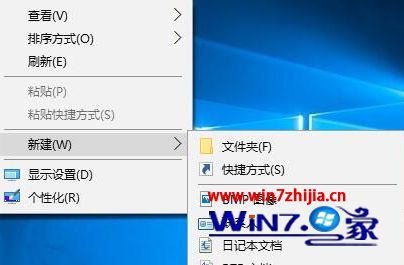
以上就是关于windows10系统右键菜单新建选项不见了的处理办法,有碰到同样问题的网友们可以采取上面的办法步骤来处理吧。
